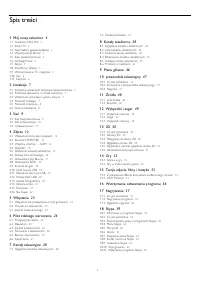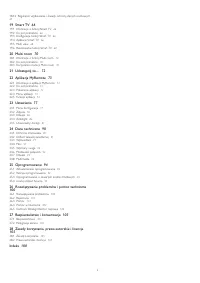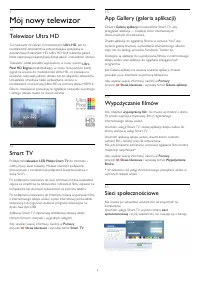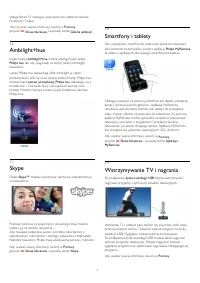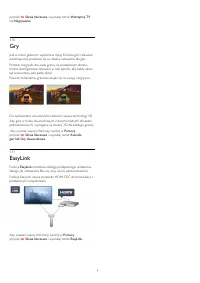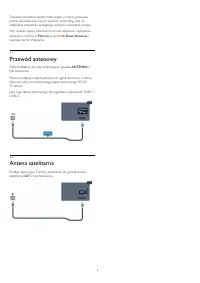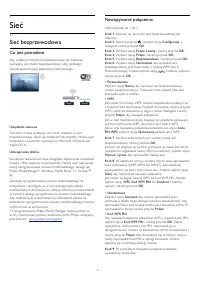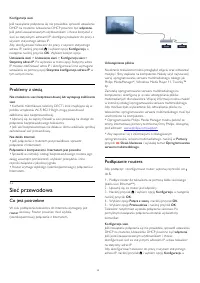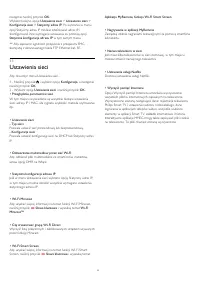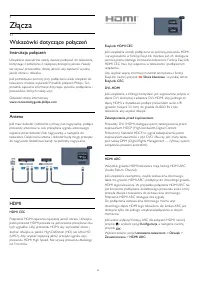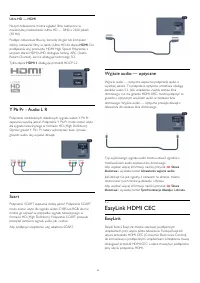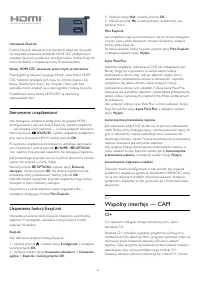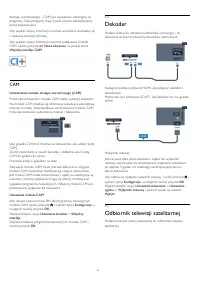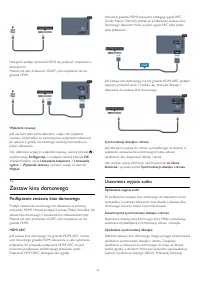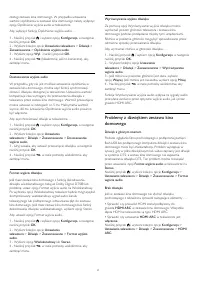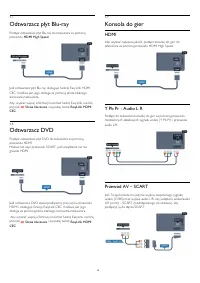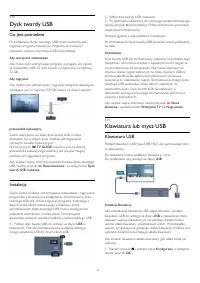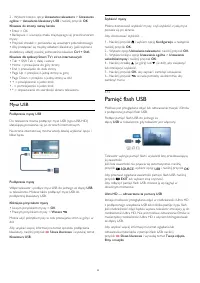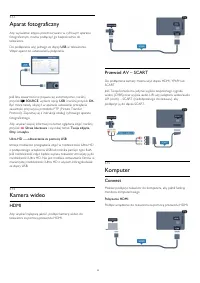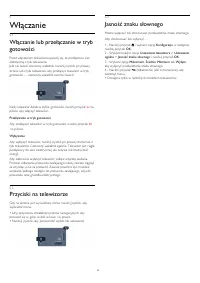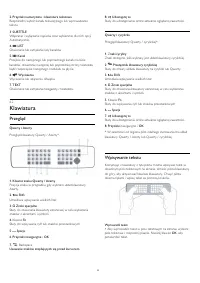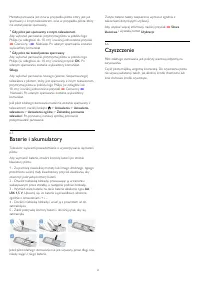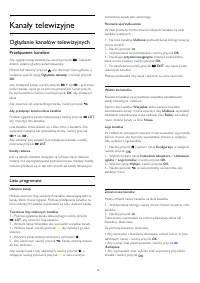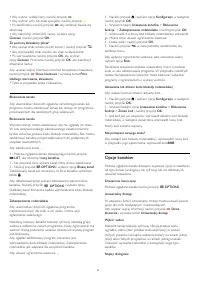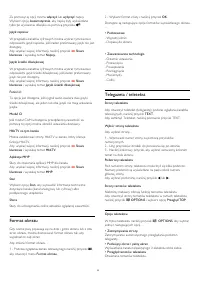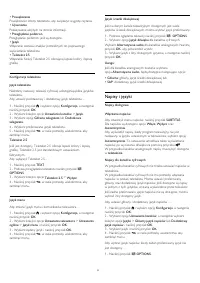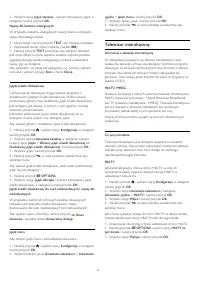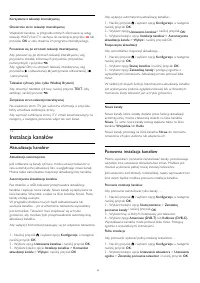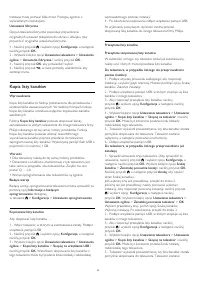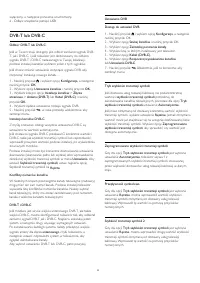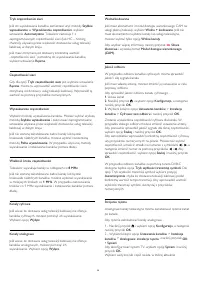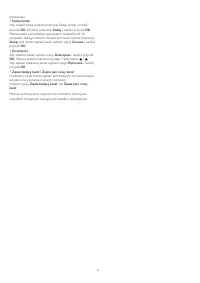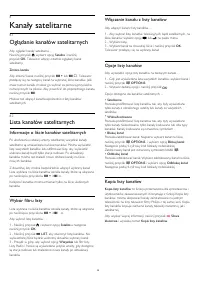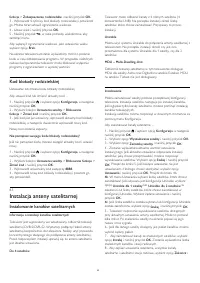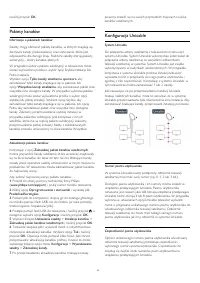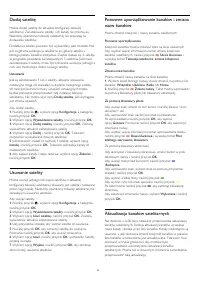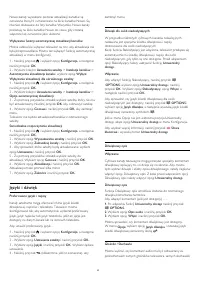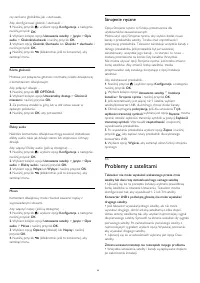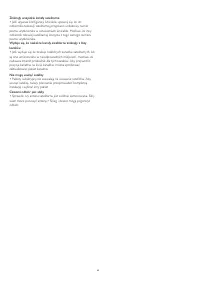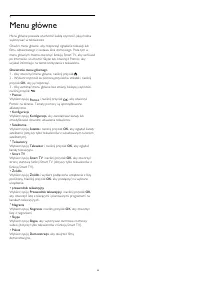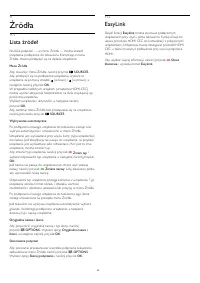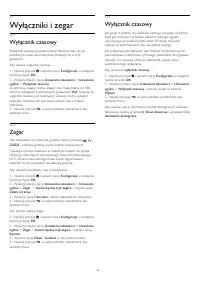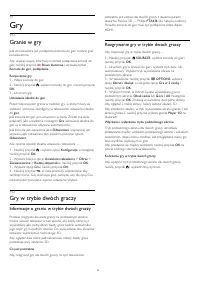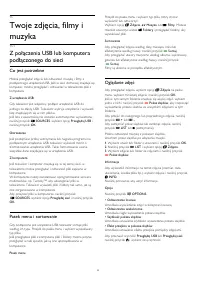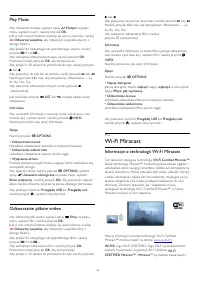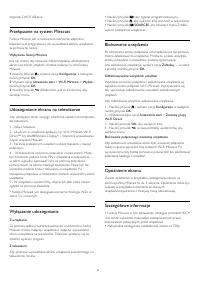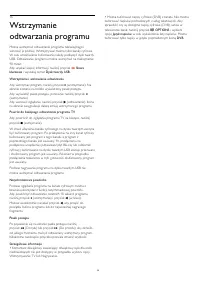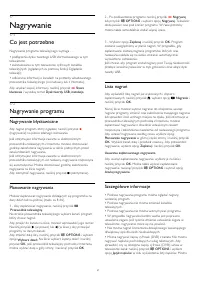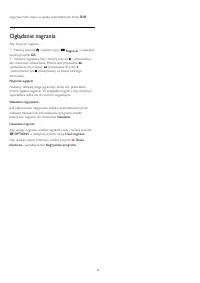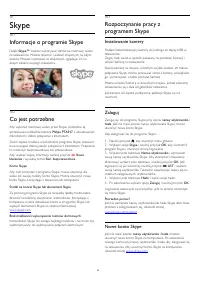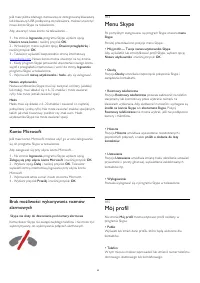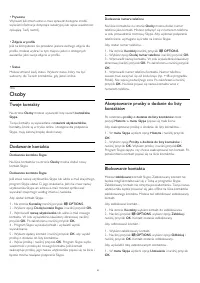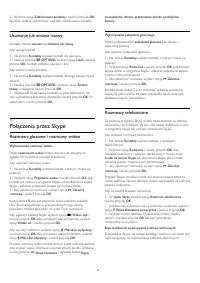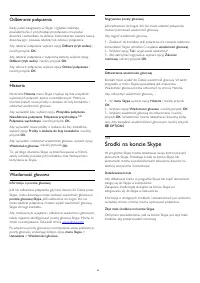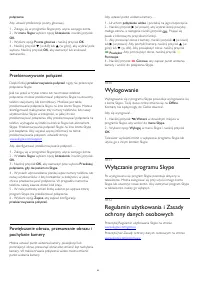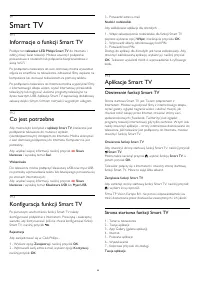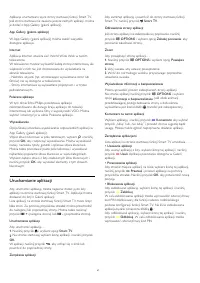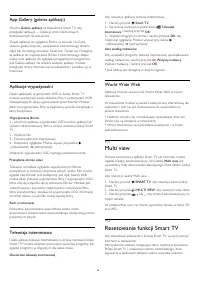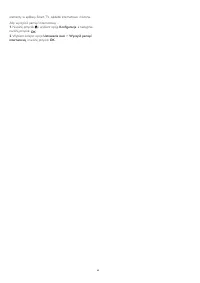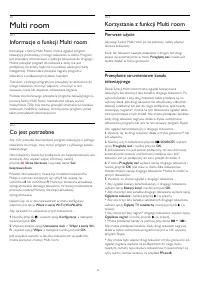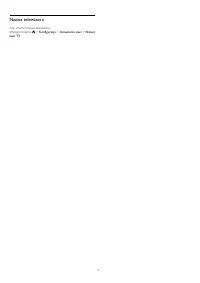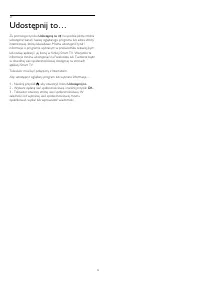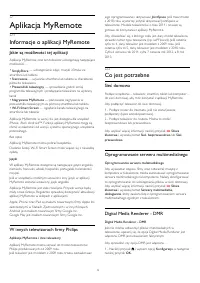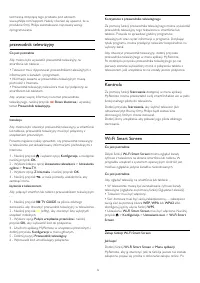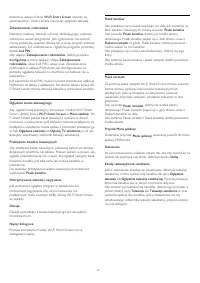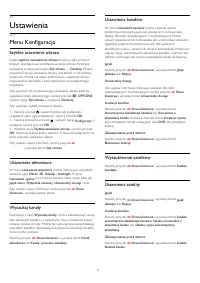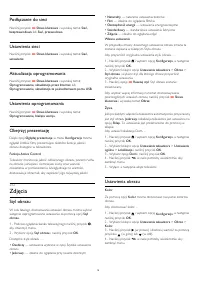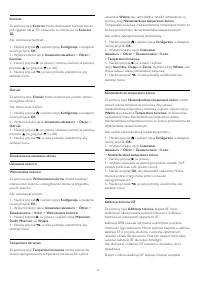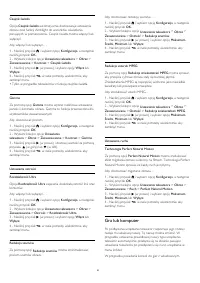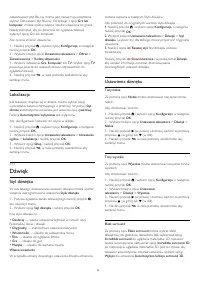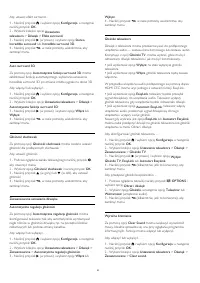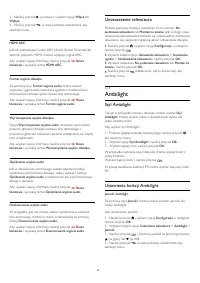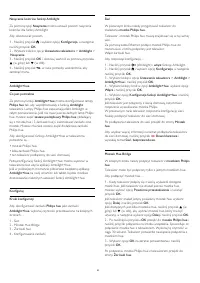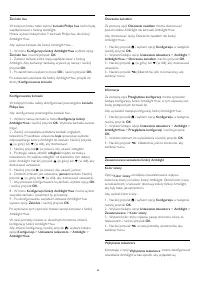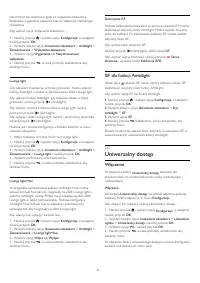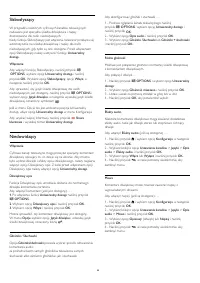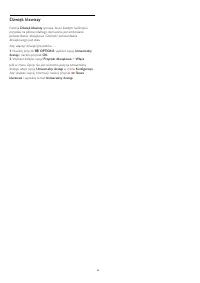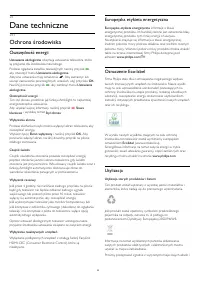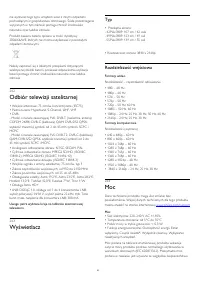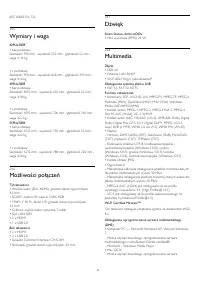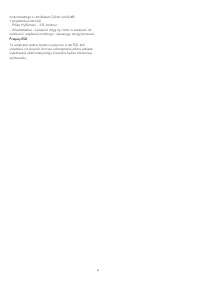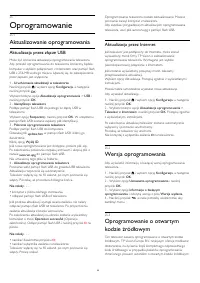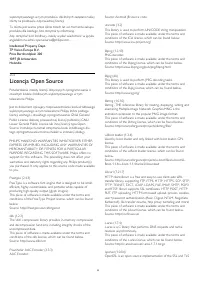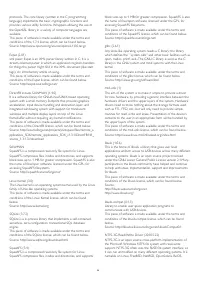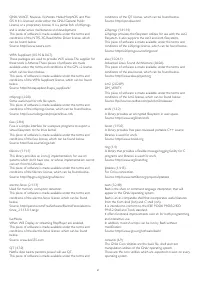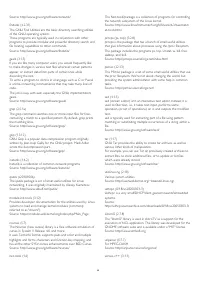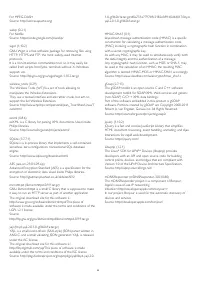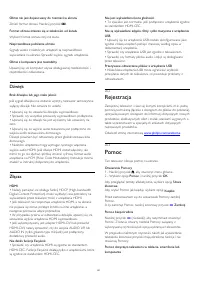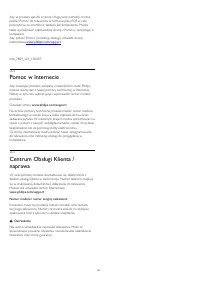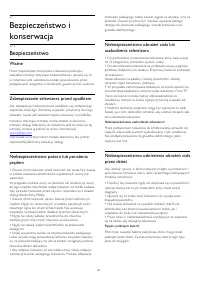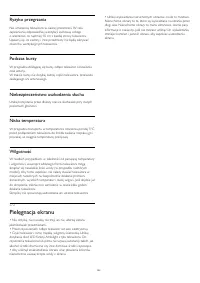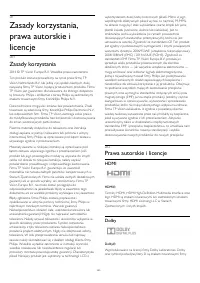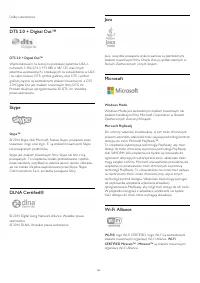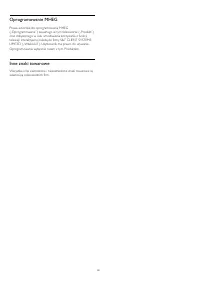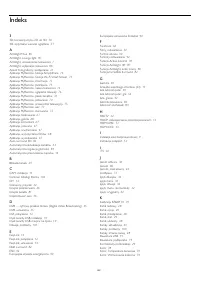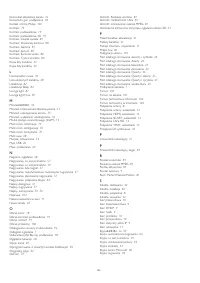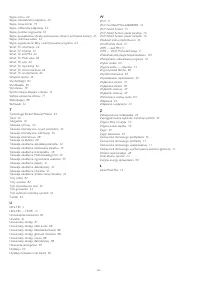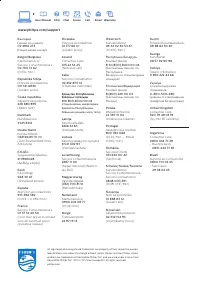Strona 2 - Spis treści
Spis treści 1 Mój nowy telewizor 4 1.1 Telewizor Ultra HD 4 1.2 Smart TV 4 1.3 App Gallery (galeria aplikacji) 4 1.4 Wypożyczanie filmów 4 1.5 Sieci społecznościowe 4 1.6 Ambilight+hue 5 1.7 Skype 5 1.8 Smartfony i tablety 5 1.9 Wstrzymywanie TV i nagrania 5 1.10 Gry 6 1.11 EasyLink 6 2 Instalacja 7...
Strona 4 - Mój nowy telewizor; Telewizor Ultra HD
1 Mój nowy telewizor 1.1 Telewizor Ultra HD Ten telewizor ma ekran o rozdzielczości Ultra HD . Jest to rozdzielczość czterokrotnie przewyższająca spotykaną w standardowych ekranach HD. Ultra HD to 8 milionów pikseli, które zapewniają niespotykaną dotąd jakość i naturalność obrazu.Telewizor został po...
Strona 7 - Instalacja
2 Instalacja 2.1 Przeczytaj wskazówki dotyczące bezpieczeństwa Przed rozpoczęciem korzystania z telewizora przeczytaj wskazówki dotyczące bezpieczeństwa.W Pomocy przejdź do części Bezpieczeństwo i konserwacja > Bezpieczeństwo . 2.2 Podstawa telewizora i montaż naścienny Podstawa do telewizora Spo...
Strona 8 - Przewód antenowy; Antena satelitarna
Telewizor pochłania bardzo mało prądu w trybie gotowości, jednak jeśli telewizor nie jest używany przez długi czas, to odłączenie przewodu zasilającego pozwoli oszczędzać energię.Aby uzyskać więcej informacji na temat włączania i wyłączania telewizora, naciśnij w Pomocy przycisk Słowa kluczowe i w...
Strona 9 - Sieć; Sieć bezprzewodowa
3 Sieć 3.1 Sieć bezprzewodowa Co jest potrzebne Aby podłączyć telewizor bezprzewodowo do Internetu, wymagany jest router bezprzewodowy. Użyj szybkiego (szerokopasmowego) połączenia internetowego. Urządzenia sieciowe Telewizor można podłączyć do innych urządzeń w sieci bezprzewodowej, takich jak komp...
Strona 10 - Sieć przewodowa
Konfiguracja sieci Jeśli nawiązanie połączenia się nie powiedzie, sprawdź ustawienie DHCP na routerze. Ustawienie DHCP powinno być włączone . Jeśli jesteś zaawansowanym użytkownikiem i chcesz korzystać z sieci ze statycznymi adresami IP, skonfiguruj telewizor do pracy z użyciem statycznego adresu IP...
Strona 11 - Ustawienia sieci
następnie naciśnij przycisk OK . Wybierz kolejno opcje Ustawienia sieci > Ustawienia sieci > Konfiguracja sieci > Statyczny adres IP . Po wybraniu w menu opcji Statyczny adres IP możesz zdefiniować adres IP i skonfigurować inne wymagane ustawienia za pomocą opcji Statyczna konfiguracja adre...
Strona 12 - Złącza; Wskazówki dotyczące połączeń
4 Złącza 4.1 Wskazówki dotyczące połączeń Instrukcja połączeń Urządzenia zewnętrzne należy zawsze podłączać do telewizora, korzystając z połączenia o najlepszej dostępnej jakości. Należy też używać przewodów dobrej jakości, aby zapewnić wysoką jakość obrazu i dźwięku.Jeśli potrzebujesz pomocy przy p...
Strona 13 - EasyLink HDMI CEC
Ultra HD — HDMI Na tym telewizorze można oglądać filmy nakręcone w macierzystej rozdzielczości Ultra HD — 3840 x 2160 pikseli (30 Hz).Podłącz odtwarzacz Blu-ray, konsolę do gier lub komputer zdolny odtwarzać filmy w jakości Ultra HD do złącza HDMI . Do podłączenia użyj przewodu HDMI High Speed. Połą...
Strona 14 - Wspólny interfejs — CAM
Ustawienia EasyLink Funkcja EasyLink telewizora jest domyślnie włączona. Sprawdź, czy wszystkie ustawienia protokołu HDMI CEC podłączonych urządzeń EasyLink są właściwie skonfigurowane. Funkcja EasyLink może nie działać z urządzeniami innych producentów. Nazwy HDMI CEC stosowane przez innych produce...
Strona 15 - Dekoder
dostępu warunkowego – CAM) po wykupieniu subskrypcji na programy. Takie programy mają wysoki poziom zabezpieczenia przed kopiowaniem.Aby uzyskać więcej informacji na temat warunków, skontaktuj się z nadawcą telewizji cyfrowej.Aby uzyskać więcej informacji na temat podłączania modułu CAM, naciśnij pr...
Strona 16 - Zestaw kina domowego
Następnie podłącz przewód HDMI, aby połączyć urządzenie z telewizorem. Możesz też użyć przewodu SCART, jeśli urządzenie nie ma gniazda HDMI. Wyłącznik czasowy Jeśli używasz tylko pilota dekodera, wyłącz ten wyłącznik czasowy. Uniemożliwi to automatyczne wyłączenie telewizora po upływie 4 godzin od o...
Strona 19 - Dysk twardy USB; Klawiatura lub mysz USB
4.10 Dysk twardy USB Co jest potrzebne Po podłączeniu dysku twardego USB można wstrzymywać i nagrywać programy telewizyjne. Programy te muszą być nadawane cyfrowo (transmisja DVB lub podobna). Aby wstrzymać odtwarzanie Aby można było wstrzymywać program, wymagany jest zgodny ze standardem USB 2.0 dy...
Strona 20 - Pamięć flash USB
2 - Wybierz kolejno opcje Ustawienia telewizora > Ustawienia ogólne > Ustawienia klawiatury USB i naciśnij przycisk OK . Klawisze do zmiany nazwy kanału • Enter = OK • Backspace = usunięcie znaku znajdującego się przed kursorem myszy • Przyciski strzałek = poruszanie się wewnątrz pola tekstowe...
Strona 21 - Komputer
4.13 Aparat fotograficzny Aby wyświetlać zdjęcia przechowywane w cyfrowym aparacie fotograficznym, można podłączyć go bezpośrednio do telewizora.Do podłączenia użyj jednego ze złączy USB w telewizorze. Włącz aparat po ustanowieniu połączenia. Jeśli lista zawartości nie pojawia się automatycznie, nac...
Strona 22 - Słuchawki
Połączenie DVI do HDMI Możesz także użyć adaptera DVI-HDMI w celu podłączenia komputera do gniazda HDMI oraz przewodu audio L/R (gniazdo minijack 3,5 mm) w celu podłączenia do gniazda AUDIO IN L/R z tyłu telewizora. Ustawienia Idealne ustawienie monitora Jeśli komputer został dodany jako urządzenie ...
Strona 23 - Włączanie; Włączanie lub przełączanie w tryb
5 Włączanie 5.1 Włączanie lub przełączanie w tryb gotowości Przed włączeniem telewizora upewnij się, że podłączono sieć elektryczną z tyłu telewizora. Jeśli nie świeci czerwony wskaźnik, naciśnij joystick po prawej stronie lub z tyłu telewizora, aby przełączyć telewizor w tryb gotowości — czerwony w...
Strona 24 - Przegląd przycisków
6 Pilot zdalnego sterowania 6.1 Przegląd przycisków Góra 1 . Tryb gotowości / włączanie Włączanie telewizora i przełączanie go w tryb gotowości. 2 . Przyciski do odtwarzania i nagrywania • Odtwarzanie , służący do odtwarzania. • Wstrzymanie odtwarzania , służący do wstrzymywania odtwarzania • ...
Strona 25 - Klawiatura
2 . Przyciski numeryczne i klawiatura tekstowa Bezpośredni wybór kanału telewizyjnego lub wprowadzanie tekstu. 3 . SUBTITLE Włączanie i wyłączanie napisów oraz wybieranie dla nich opcji Automatycznie. 4 . LIST Otwieranie lub zamykanie listy kanałów 5 . Kanał Przejście do następnego lub poprzedni...
Strona 26 - Czujnik podczerwieni
Wielkie i małe litery • Aby wpisać wielką literę, naciśnij klawisz (Shift) tuż przed wpisaniem wybranego znaku. • Aby wpisać kolejno kilka wielkich liter, naciśnij i przytrzymaj klawisz podczas pisania. • Aby stale wpisywać wielkie litery, naciśnij i przytrzymaj przez 2 sekundy klawisz w celu ...
Strona 28 - Kanały telewizyjne; Oglądanie kanałów telewizyjnych
7 Kanały telewizyjne 7.1 Oglądanie kanałów telewizyjnych Przełączanie kanałów Aby oglądać kanały telewizyjne, naciśnij przycisk . Telewizor dostroi ostatni oglądany kanał telewizyjny.Możesz też nacisnąć przycisk , aby otworzyć menu główne, a następnie wybrać opcję Oglądanie telewizji i nacisnąć ...
Strona 33 - Instalacja kanałów
Korzystanie z telewizji interaktywnej Otwieranie stron telewizji interaktywnej Większość kanałów, w przypadku których oferowane są usługi telewizji HbbTV lub iTV, zachęca do naciśnięcia przycisku lub przycisku OK w celu otwarcia ich programu interaktywnego. Poruszanie się po stronach telewizji int...
Strona 38 - Kanały satelitarne; Oglądanie kanałów satelitarnych
8 Kanały satelitarne 8.1 Oglądanie kanałów satelitarnych Aby oglądać kanały satelitarne. . . Naciśnij przycisk , wybierz opcję Satelita i naciśnij przycisk OK . Telewizor włączy ostatnio oglądany kanał satelitarny. Zmiana kanału Aby zmienić kanał, naciśnij przycisk + lub . Telewizor przełącz...
Strona 40 - Instalacja anteny satelitarnej
funkcje > Zabezpieczenie rodzicielskie i naciśnij przycisk OK . 3 - Wprowadź 4-cyfrowy kod blokady rodzicielskiej i potwierdź go. Można teraz ustawić ograniczenie wiekowe. 4 - Ustaw wiek i naciśnij przycisk OK . 5 - Naciśnij przycisk , w razie potrzeby wielokrotnie, aby zamknąć menu. Aby wyłącz...
Strona 44 - Problemy z satelitami
czy zarówno głośników, jak i słuchawek.Aby skonfigurować głośniki / słuchawki . . . 1 . Naciśnij przycisk i wybierz opcję Konfiguracja , a następnie naciśnij przycisk OK . 2 . Wybierz kolejno opcje Ustawienia satelity > Języki > Opis audio > Głośniki/słuchawki i naciśnij przycisk OK . 3 ....
Strona 46 - Menu główne
9 Menu główne Menu główne pozwala uruchomić każdą czynność, jaką można wykonywać w telewizorze.Otwórz menu główne, aby rozpocząć oglądanie telewizji lub filmu odtwarzanego z zestawu kina domowego. Poza tym w menu głównym można otworzyć funkcję Smart TV, aby serfować po Internecie, uruchomić Skype lu...
Strona 47 - przewodnik telewizyjny; Nagrania
10 przewodnik telewizyjny 10.1 Co jest potrzebne Za pomocą przewodnika telewizyjnego można wyświetlić listę aktualnych i zaplanowanych programów telewizyjnych. W zależności od źródła informacji (danych) przewodnika telewizyjnego wyświetlane są kanały analogowe i cyfrowe lub tylko kanały cyfrowe. Nie...
Strona 48 - Źródła; Lista źródeł
11 Źródła 11.1 Lista źródeł Na liście połączeń — w menu Źródła — można znaleźć urządzenia podłączone do telewizora. Korzystając z menu Źródła, można przełączyć się na żądane urządzenie. Menu Źródła Aby otworzyć menu Źródła, naciśnij przycisk SOURCES . Aby przełączyć się na podłączone urządzenie, w...
Strona 49 - Wyłączniki i zegar; Wyłącznik czasowy
12 Wyłączniki i zegar 12.1 Wyłącznik czasowy Wyłącznik czasowy pozwala ustawić telewizor tak, aby po określonym czasie automatycznie przełączył się w tryb gotowości.Aby ustawić wyłącznik czasowy. . . 1 - Naciśnij przycisk i wybierz opcję Konfiguracja , a następnie naciśnij przycisk OK . 2 - Wybier...
Strona 52 - Gry; Granie w gry
14 Gry 14.1 Granie w gry Jeśli do telewizora jest podłączona konsola do gier, możesz grać na telewizorze.Aby uzyskać więcej informacji na temat podłączania konsoli do gier, naciśnij przycisk Słowa kluczowe i wyszukaj temat Konsola do gier, podłączanie . Rozpoczęcie gry 1 - Włącz konsolę do gier. 2...
Strona 53 - Z połączenia USB lub komputera
15 Twoje zdjęcia, filmy i muzyka 15.1 Z połączenia USB lub komputera podłączonego do sieci Co jest potrzebne Można przeglądać zdjęcia lub odtwarzać muzykę i filmy z podłączonego urządzenia USB. Jeśli w sieci domowej znajduje się komputer, można przeglądać i odtwarzać w telewizorze pliki z komputera....
Strona 57 - Nagrywanie
17 Nagrywanie 17.1 Co jest potrzebne Nagrywanie programu telewizyjnego wymaga . . .• podłączenia dysku twardego USB sformatowanego w tym telewizorze; • zainstalowania w tym telewizorze cyfrowych kanałów telewizyjnych (oglądanych za pomocą funkcji Oglądanie telewizji); • odbierania informacji o kanał...
Strona 58 - Oglądanie nagrania
nagrywać tylko napisy w języku poprzedzonym ikoną DVB . 17.3 Oglądanie nagrania Aby obejrzeć nagranie. . . 1 - Naciśnij przycisk i wybierz opcję Nagrania , a następnie naciśnij przycisk OK . 2 - Wybierz nagranie z listy i naciśnij przycisk (odtwarzanie), aby rozpocząć odtwarzanie. Można użyć p...
Strona 59 - Skype; Informacje o programie Skype
18 Skype 18.1 Informacje o programie Skype Dzięki Skype™ możesz wykonywać darmowe rozmowy wideo na telewizorze. Możesz dzwonić i widzieć znajomych na całym świecie. Możesz rozmawiać ze znajomymi, oglądając ich na dużym ekranie swojego telewizora. 18.2 Co jest potrzebne Aby wykonać rozmowę wideo prze...
Strona 60 - Menu Skype
Jeśli masz pilota zdalnego sterowania ze zintegrowaną klawiaturą lub klawiaturę USB podłączoną do telewizora, możesz utworzyć nowe konto Skype na telewizorze.Aby utworzyć nowe konto na telewizorze… 1 - Na stronie logowania programu Skype wybierz opcję Utwórz nowe konto i naciśnij przycisk OK . 2 - W...
Strona 61 - Osoby
• Prywatne Wyświetl lub zmień adres e-mail, sprawdź dostępne środki, wyświetl informacje dotyczące subskrypcji lub wpisz wiadomość opisującą Twój nastrój. • Zdjęcie w profilu Jeśli na komputerze nie przesłano jeszcze żadnego zdjęcia dla profilu, możesz wybrać w tym miejscu jeden z dostępnych awataró...
Strona 62 - Połączenia przez Skype
2 - Wybierz opcję Zablokowane kontakty i naciśnij przycisk OK . Na liście zostaną wyświetlone wszystkie zablokowane kontakty. Usuwanie lub zmiana nazwy Kontakty można usuwać lub zmieniać ich nazwy . Aby usunąć kontakt… 1 - Na stronie Kontakty wybierz kontakt do usunięcia. 2 - Naciśnij przycisk OPT...
Strona 63 - Środki na koncie Skype
Odbieranie połączenia Kiedy jesteś zalogowany w Skype i oglądasz telewizję, powiadomienie o przychodzącym połączeniu ma postać dzwonka i komunikatu na ekranie. Komunikat ten zawiera nazwę dzwoniącego i pozwala odebrać lub odrzucić połączenie.Aby odebrać połączenie, wybierz opcję Odbierz (tryb wideo)...
Strona 64 - Ustawienia Skype
18.9 Ustawienia Skype Logowanie Można ustawić automatyczne logowanie się w programie Skype po wybraniu opcji Skype w menu głównym. W takim wypadku nie będzie konieczne podawanie nazwy użytkownika Skype ani hasła.Aby logować się podczas uruchamiania programu Skype… 1 - Zaloguj się w programie Skype p...
Strona 65 - Wylogowanie
połączenie . Aby ustawić preferencje poczty głosowej… 1 - Zaloguj się w programie Skype przy użyciu swojego konta. 2 - W menu Skype wybierz opcję Ustawienia i naciśnij przycisk OK . 3 - Wybierz opcję Poczta głosowa i naciśnij przycisk OK . 4 - Naciśnij przycisk (w dół) lub (w górę), aby wybrać p...
Strona 66 - Smart TV; Informacje o funkcji Smart TV
19 Smart TV 19.1 Informacje o funkcji Smart TV Podłącz ten telewizor LED Philips Smart TV do Internetu i odkryj nowy świat telewizji. Możesz utworzyć połączenie przewodowe z routerem lub połączenie bezprzewodowe z siecią Wi-Fi.Po podłączeniu telewizora do sieci domowej można wyświetlać zdjęcia ze sm...
Strona 68 - Multi view
App Gallery (galeria aplikacji) Otwórz Galerię aplikacji na telewizorze Smart TV, aby przeglądać aplikacje — kolekcję stron internetowych dostosowanych do telewizora.Znajdź aplikacje do oglądania filmów w serwisie YouTube, czytania gazety krajowej, wyświetlania internetowego albumu zdjęć lub do obsł...
Strona 70 - Multi room; Informacje o funkcji Multi room
20 Multi room 20.1 Informacje o funkcji Multi room Korzystając z funkcji Multi Room, można oglądać program telewizyjny pochodzący z innego telewizora w domu. Program jest przesyłany strumieniowo z jednego telewizora do drugiego. Można przesyłać program do telewizora, który nie jest podłączony do ant...
Strona 72 - Udostępnij to...
21 Udostępnij to… Za pomocą przycisku Udostępnij to na spodzie pilota można udostępnić kanał i nazwę oglądanego programu lub adres strony internetowej, którą odwiedzasz. Można udostępnić tytuł i informacje o programie wybranym w przewodniku telewizyjnym lub nazwę aplikacji i jej ikonę w funkcji Sm...
Strona 73 - Aplikacja MyRemote; Informacje o aplikacji MyRemote
22 Aplikacja MyRemote 22.1 Informacje o aplikacji MyRemote Jakie są możliwości tej aplikacji Aplikacja MyRemote oraz ten telewizor udostępniają następujące możliwości . . .• SimplyShare — udostępnianie zdjęć, muzyki i filmów ze smartfona lub tabletu • Sterowanie — używanie smartfona lub tabletu w ch...
Strona 74 - Pobieranie aplikacji
2 - Wybierz opcję Ustawienia sieci i naciśnij przycisk OK . 3 - Wybierz opcję Urządzenie renderujące media cyfrowe – DMR i naciśnij przycisk OK . 4 - Wybierz opcję Wł. i naciśnij przycisk OK . 5 - Naciśnij przycisk , w razie potrzeby wielokrotnie, aby zamknąć menu. Nazwa telewizora w sieci Nazwa t...
Strona 77 - Menu Konfiguracja
23 Ustawienia 23.1 Menu Konfiguracja Szybkie ustawienia obrazu Dzięki szybkim ustawieniom obrazu można w kilku prostych krokach skonfigurować podstawowe opcje obrazu. Wybrane ustawienia są zapisywane jako Styl obrazu — Osobisty . Można przywrócić swoje ustawienia obrazu, jeśli któreś z nich zostaną ...
Strona 78 - Zdjęcia
Podłączanie do sieci Naciśnij przycisk Słowa kluczowe i wyszukaj temat Sieć, bezprzewodowa lub Sieć, przewodowa . Ustawienia sieci Naciśnij przycisk Słowa kluczowe i wyszukaj temat Sieć, ustawienia . Aktualizacja oprogramowania Naciśnij przycisk Słowa kluczowe i wyszukaj temat Oprogramowanie, ...
Strona 82 - Dźwięk
odtwarzaczem płyt Blu-ray można jako nazwę typu urządzenia wybrać Odtwarzacz płyt Blu-ray. Korzystając z opcji Gra lub komputer , można ręcznie włączyć idealne ustawienia do grania. Należy pamiętać, aby po powrocie do oglądania telewizji wyłączyć opcję Gra lub komputer.Aby ręcznie zmienić ustawienie...
Strona 84 - Ambilight
3 - Naciśnij przycisk (w prawo) i wybierz opcję Włącz lub Wyłącz . 4 - Naciśnij przycisk , w razie potrzeby wielokrotnie, aby zamknąć menu. HDMI ARC Jeśli nie potrzebujesz funkcji ARC (Audio Return Channel) dla żadnych połączeń HDMI, możesz wyłączyć sygnał ARC.Aby uzyskać więcej informacji, naci...
Strona 87 - Uniwersalny dostęp
natychmiast lub stopniowo gasło po wyłączeniu telewizora. Stopniowe wygaszanie zapewnia czas na włączenie normalnego oświetlenia.Aby wybrać opcję Wyłączanie telewizora. . . 1 - Naciśnij przycisk i wybierz opcję Konfiguracja , a następnie naciśnij przycisk OK . 2 - Wybierz kolejno opcje Ustawienia ...
Strona 90 - Dane techniczne; Ochrona środowiska
24 Dane techniczne 24.1 Ochrona środowiska Oszczędność energii Ustawienia ekologiczne obejmują ustawienia telewizora, które są przyjazne dla środowiska naturalnego. Podczas oglądania kanałów telewizyjnych naciśnij przycisk , aby otworzyć menu Ustawienia ekologiczne . Aktywne ustawienia mają oznacz...
Strona 91 - Odbiór telewizji satelitarnej; Wyświetlacz
nie wyrzucać tego typu urządzeń wraz z innymi odpadami pochodzącymi z gospodarstwa domowego. Ścisłe przestrzeganie wytycznych w tym zakresie pomaga chronić środowisko naturalne oraz ludzkie zdrowie.Produkt zawiera baterie opisane w treści dyrektywy 2006/66/WE, których nie można zutylizować z pozosta...
Strona 94 - Oprogramowanie; Aktualizowanie oprogramowania; Wersja oprogramowania
25 Oprogramowanie 25.1 Aktualizowanie oprogramowania Aktualizacja przez złącze USB Może być konieczna aktualizacja oprogramowania telewizora. Aby przesłać oprogramowanie do telewizora, konieczny będzie komputer z szybkim połączeniem z Internetem oraz pamięć flash USB z 256 MB wolnego miejsca. Upewni...
Strona 95 - Licencja Open Source
wykorzystywanego w tym produkcie, dla których zażądano takiej oferty na podstawie odpowiedniej licencji.Ta oferta jest ważna przez okres trzech lat od momentu zakupu produktu dla każdego, kto otrzymał tę informację. Aby otrzymać kod źródłowy, należy wysłać wiadomość w języku angielskim na adres [ema...
Strona 100 - Rozwiązywanie problemów
26 Rozwiązywanie problemów i pomoc techniczna 26.1 Rozwiązywanie problemów Kanały Podczas instalacji nie są znajdowane żadne kanały cyfrowe Zapoznaj się z danymi technicznymi, aby upewnić się, że telewizor obsługuje kanały DVB-T lub DVB-C w danym kraju. Upewnij się, że wszystkie przewody są prawidło...
Strona 101 - Rejestracja
Obraz nie jest dopasowany do rozmiarów ekranu Zmień format obrazu. Naciśnij przycisk . Format obrazu zmienia się w zależności od kanału Wybierz format obrazu inny niż Auto. Nieprawidłowe położenie obrazu Sygnały wideo z niektórych urządzeń są nieprawidłowo wyświetlane na ekranie. Sprawdź wyjście s...
Strona 103 - Bezpieczeństwo
27 Bezpieczeństwo i konserwacja 27.1 Bezpieczeństwo Ważne Przed rozpoczęciem korzystania z telewizora przeczytaj wszystkie instrukcje dotyczące bezpieczeństwa i upewnij się, że je rozumiesz. Jeśli uszkodzenia zostały spowodowane przez postępowanie niezgodne z instrukcjami, gwarancja traci ważność. Z...
Strona 104 - Pielęgnacja ekranu
Ryzyko przegrzania Nie umieszczaj telewizora w ciasnej przestrzeni. W celu zapewnienia odpowiedniej wentylacji zachowaj odstęp o szerokości co najmniej 10 cm z każdej strony telewizora. Upewnij się, że zasłony i inne przedmioty nie będą zakrywać otworów wentylacyjnych telewizora. Podczas burzy W prz...
Strona 105 - Zasady korzystania
28 Zasady korzystania, prawa autorskie i licencje 28.1 Zasady korzystania 2014 © TP Vision Europe B.V. Wszelkie prawa zastrzeżone.Ten produkt został wprowadzony na rynek przez firmę TP Vision Netherlands B.V. lub jedną z jej spółek zależnych, dalej nazywaną firmą TP Vision, będącą producentem produk...
Strona 108 - Indeks
Indeks 3 3D, konwersja trybu 2D do 3D 50 3D, optymalne warunki oglądania 51 A Ambilight+hue 85 Ambilight, Lounge light 87 Ambilight, umieszczenie telewizora 7 Ambilight, wyłączanie telewizora 86 Aparat fotograficzny, podłączanie 21 Aplikacja MyRemote, funkcja SimplyShare 74 Aplikacja MyRemote, funkc...